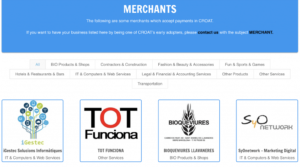Mon bureau principal est un AMD Threadripper 1950x et un Vega 64, donc lorsque je ne l'utilise pas pour les jeux ou pour le travail, je veux qu'il extrait des pièces de monnaie. Le problème c'est que parfois j'oublie de commencer XMRStakName après une longue journée de travail ou des jeux nocturnes. Cela signifie des pièces manquées et cela me rend malheureux.
J'ai donc décidé de faire des recherches et de configurer XMRStak pour qu'après un certain temps d'inactivité, XMRStak se déclenche et commence à travailler pour moi tout seul.
La meilleure partie? Vous n'avez besoin d'aucun logiciel supplémentaire. Tout est déjà prêt pour vous dans Windows 10.
Utiliser le planificateur de tâches pour démarrer XMRStak
Allez dans Rechercher et tapez Planificateur de tâches, puis cliquez pour ouvrir.
Sous la section Actions, cliquez sur Créer une tâche
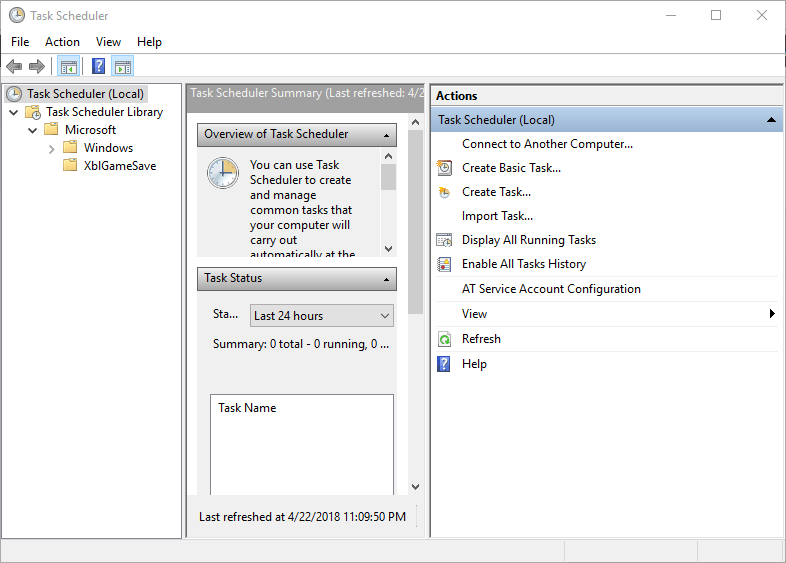
Dans la fenêtre suivante, remplissez les informations comme ci-dessous:
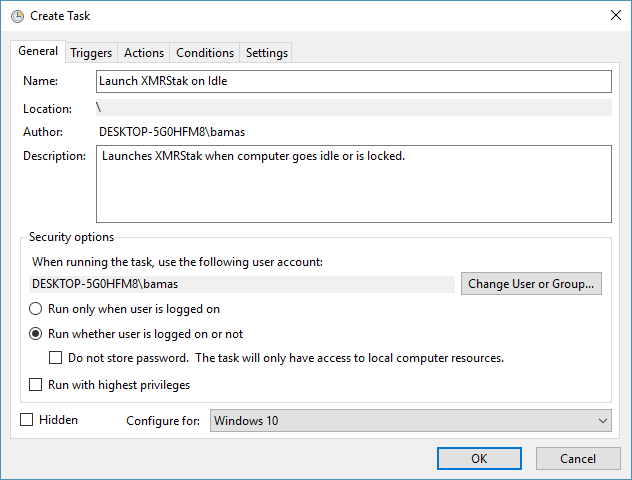
Cliquez sur l'onglet Déclencheurs et définissez comme ci-dessous:
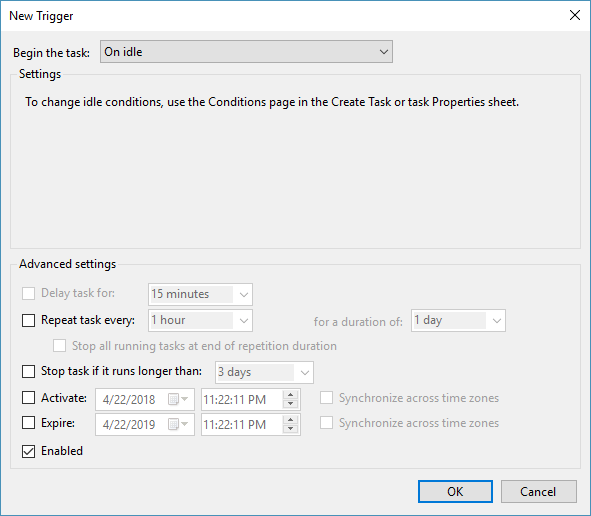
Cliquez sur OK, puis sur l'onglet Actions et remplissez comme ci-dessous:
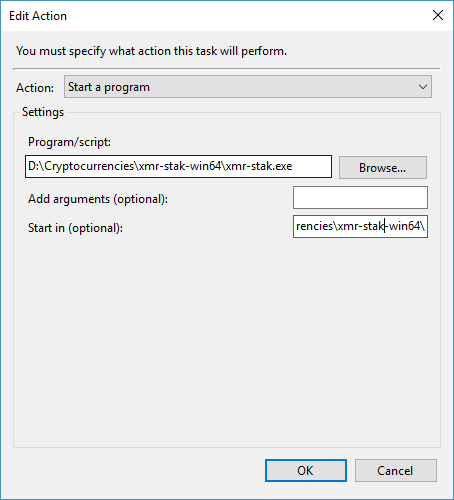
Cliquez sur OK puis cliquez sur l'onglet Conditions et remplissez comme ci-dessous (ajustez selon vos préférences):
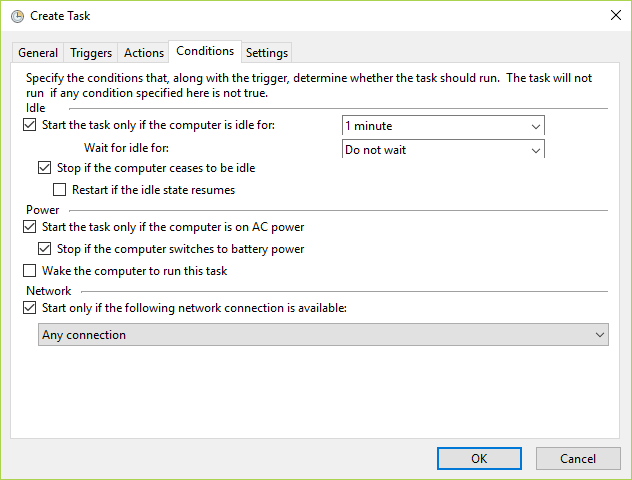
Cliquez sur puis cliquez sur l'onglet Paramètres et remplissez comme ci-dessous:
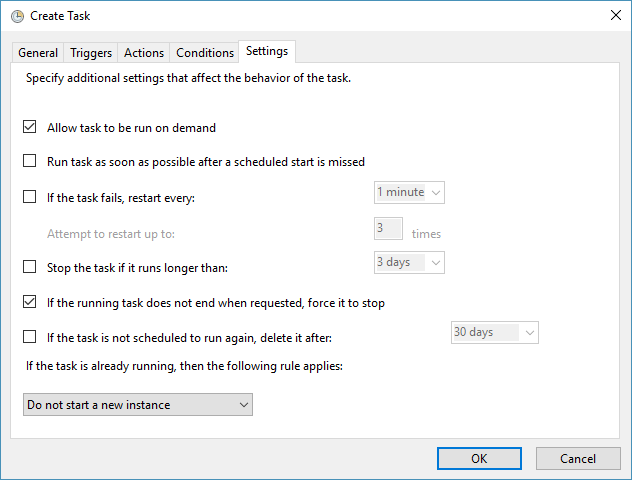
Maintenant, cliquez à nouveau sur OK et OK pour enregistrer votre tâche. Vous devriez maintenant le voir répertorié comme ci-dessous:
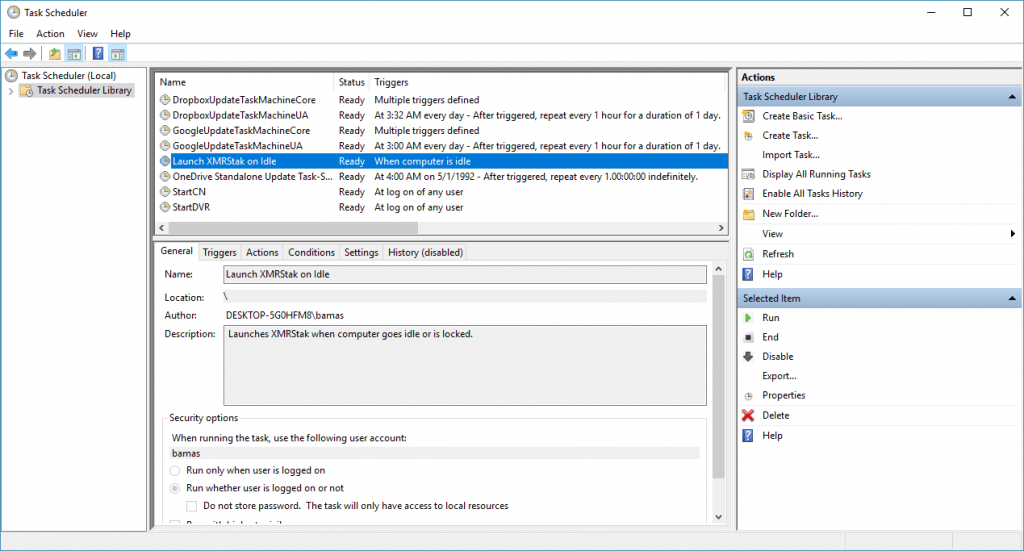
Félicitations, vous n'allez plus vous en vouloir pour démarrer votre XMRStak avant de vous coucher!
Notes
Windows vérifie toutes les 15 minutes pour voir si votre ordinateur est en état d'inactivité. C'est en dehors de ce que vous définissez votre planificateur de tâches. Donc, il ne fonctionnera pas toutes les minutes, juste chaque fois que Windows note que l'ordinateur est à l'état inactif, puis +1 minute.
Si vous souhaitez en savoir plus sur les conditions d'inactivité des tâches, consultez la page officielle de Microsoft à ce sujet ici: https://msdn.microsoft.com/en-us/library/windows/desktop/aa383561(v=vs.85).aspx
Étiquettes de sujet:
Source : https://www.cryptocurrencyfreak.com/2018/04/22/start-xmrstak-computer-idle-windows-10/